
时间:2021-04-22 21:21:25 来源:www.win10xitong.com 作者:win10
win10系统对大家来说可能都不会陌生,但是还是会遇到windows10语言栏没了的问题时不知道如何解决。我们通过调查发现不少用户都碰到了windows10语言栏没了的问题,有人问了,我没有任何电脑基础,我该怎么解决呢?其实可以效仿小编的这个流程进行如下操作:1、首先我们在电脑的开始菜单里找到并点击设置选项。2、接着我们在页面中,找到并点击时间和语言选项这样这个问题就可以很简单的搞定了。如果各位网友还是一头雾水,那我们再来详细的学习一下windows10语言栏没了的详细处理步骤。
推荐系统下载:深度系统Win10专业版
1.首先,我们在电脑的开始菜单中找到并点击设置选项。
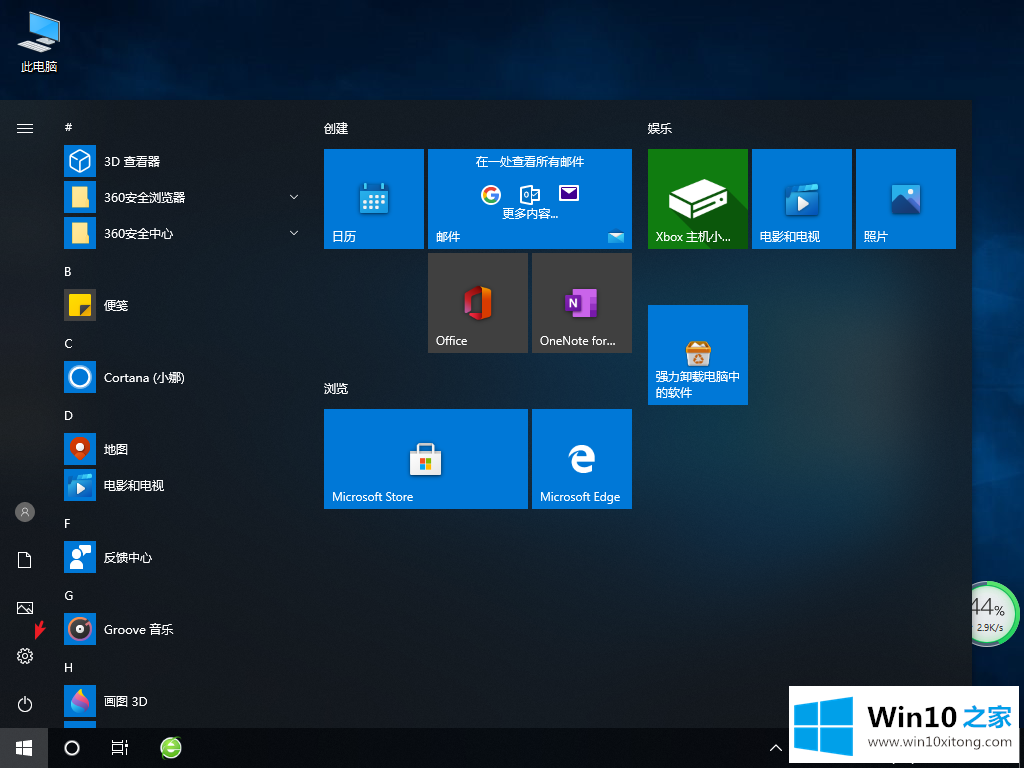
2.然后我们找到并点击页面上的时间和语言选项。
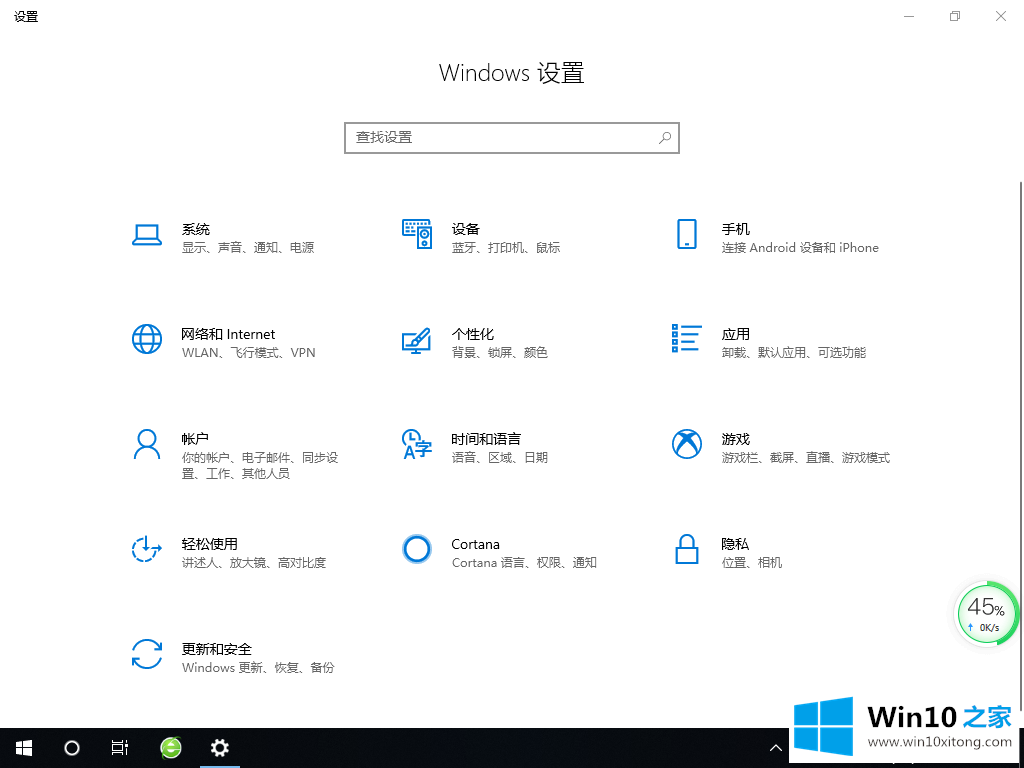
3.然后我们在左边选择语言,在右边找到拼写、打字和键盘设置选项。
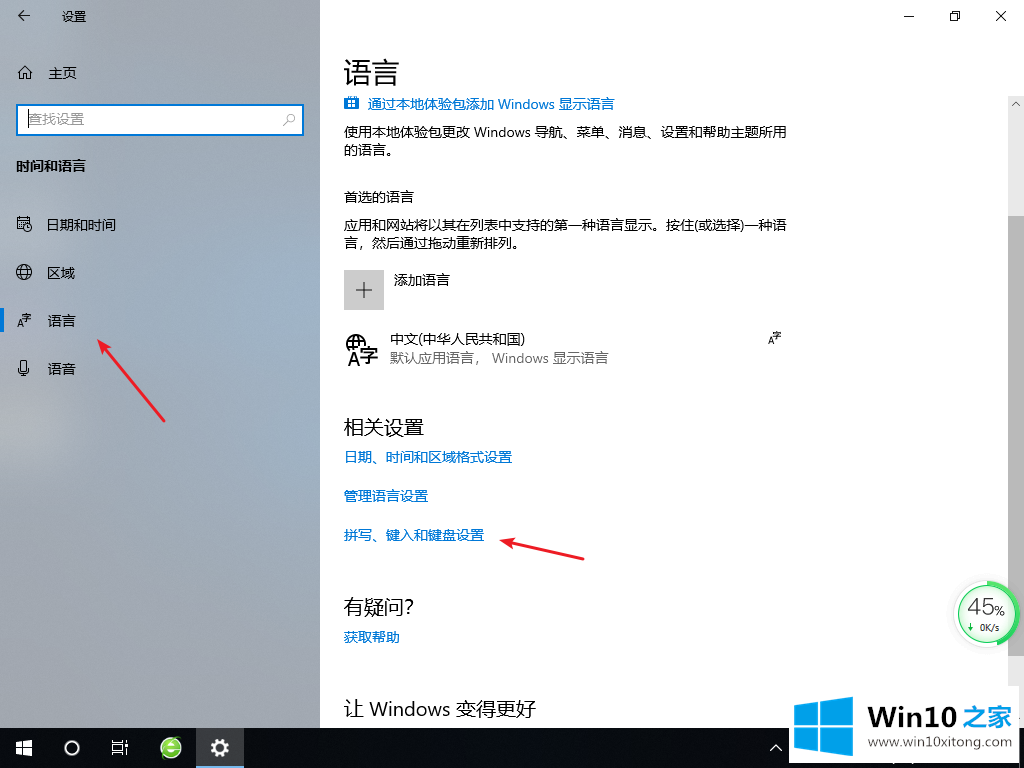
4.然后我们单击查找并单击高级键盘设置页面。
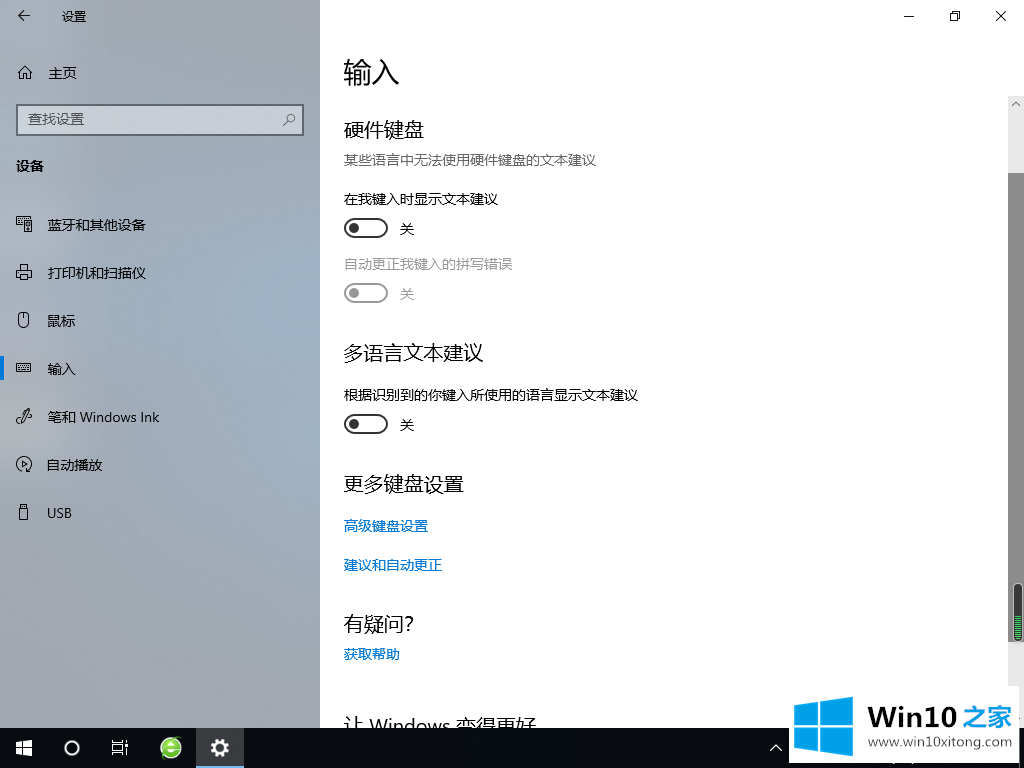
5.然后找到并单击页面上的语言栏选项。
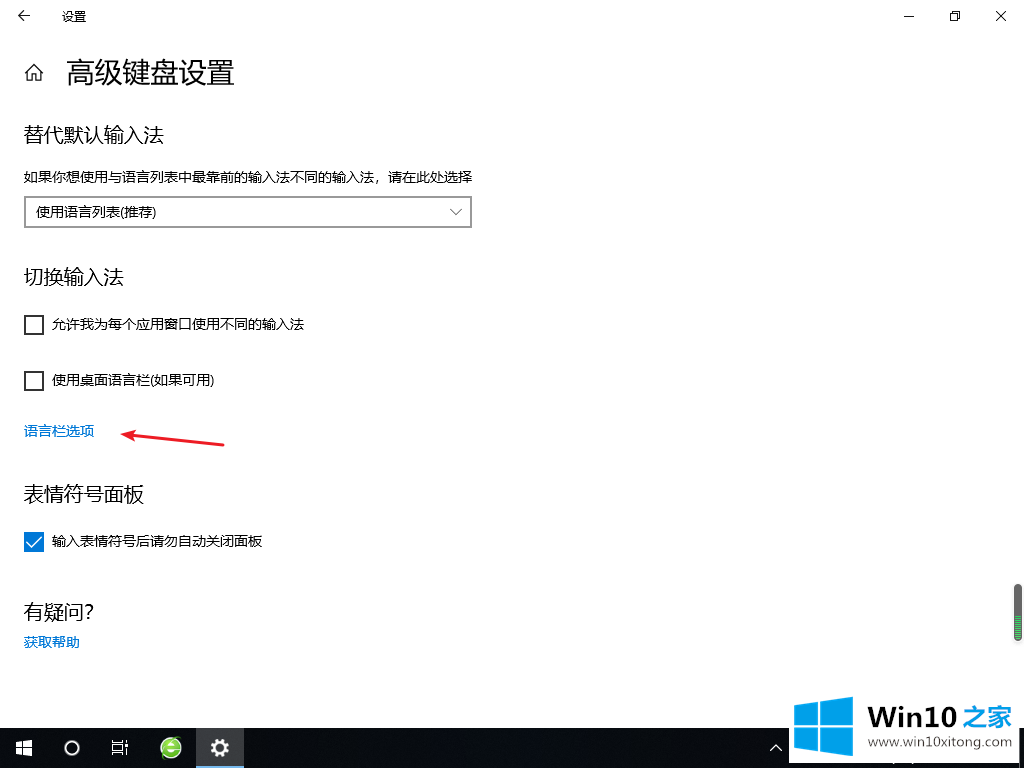
6.然后根据自己的需要选择停靠在任务栏上或者挂起在桌面上,然后点击OK。
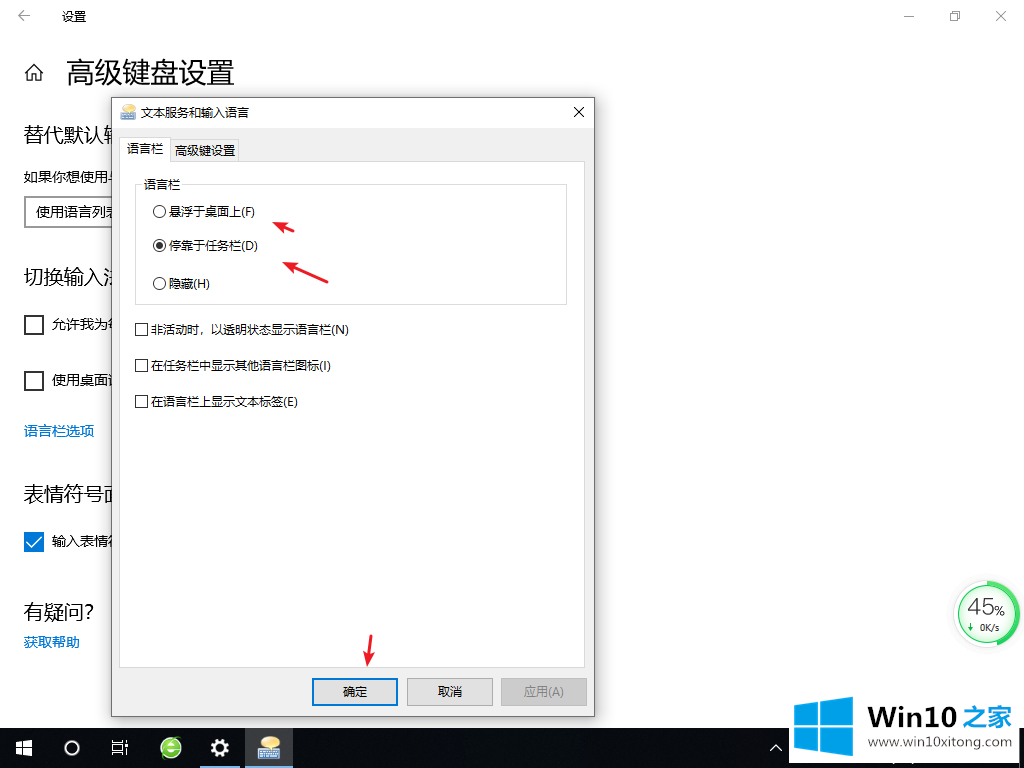
以上是边肖带来的如何解决windows10语言栏缺失的全部内容,供大家伙们参考收藏。
有关windows10语言栏没了的详细处理步骤的内容在以上文章中就非常清楚的讲解了,如果你需要重装系统或者下载系统,本站也是你的好选择。